목차
마이크로소프트 빙 이미지 크리에이터 사용방법
빙 이미지 크리에이터 사이트에서 이미지를 혹시 만들어 보셨나요? 아직 AI에 친숙하지 않으신가요? 저도 아직 AI에 친숙하지 않아서 요즘 공부해 보고 있습니다. 초보자를 위한 AI 관련된 내용들을 공부하고 있는데요. 공부했던 내용을 블로그에 글을 쓰고 있습니다.
오늘은 마이크로소프트에서 이미지를 무료로 만들 수 있는 "빙 이미지 크리에이터"에 대해 한번 알아보겠습니다.
(참고로 제 블로그에 기록하는 것은 제가 일단 초보자이기에 초보자의 기준으로 작성했습니다. 이미지생성하는 AI에 대해 이제 막 배우시는 분들 또는 AI에 관심이 생기신 초보자분에게 맞는 글입니다.)

AI 인공지능을 배워야 하는 이유
요즘은 AI전성시대 입니다. 얼마 전 2024년 5월 13일에 챗GPT-4o가 새로 나왔습니다. 2022년 11월에 나왔던 챗GPT-3.5 하고는 정말 다르죠.
▪ 더욱 유창해진 논리적인 텍스트 답변
▪ 더욱 정교한 이미지 생성
▪ 빠르고 다양한 작업 자동화
이렇게 훨씬 좋아지고 더욱 빨라졌습니다.
이렇게 AI는 갈수록 발전하고 있습니다. 영화로 보던 "아이언맨"의 자비스가 실제로 나올 가능성이 있네요. 이제 곧 완전히 AI세상이 오면 사람들이 일하는 모습, 방식 모두 변하겠죠.
그래서 저는 어쩔 수 없이 AI를 공부해야 한다고 생각이 듭니다. 이제 AI한테 일을 시키면 사람보다 일을 잘하는데요 굳이 인간을 고용하지 않을 수도 있겠네요. 물론 모든 분야에서 그렇게 되지는 않겠지만, 이제 단순한 일하는 것부터는 AI가 모든 것을 장악할 날이 올 거라고 생각합니다.
그리고 이것이 두려운건 속도가 매우 빠르다는 점입니다.
그래서 아직은 초반인 AI시대, 빠르게 조금씩 배워보죠. 일단 "빙 이미지 크리에이터"로 이미지 생성하는 것부터 하나씩 배우다 보면 지금은 초보지만 곧 전문가가 될 수 있을 겁니다.(저도 초보자입니다)
빙 이미지 크리에이터란 무엇인가?
빙 이미지 크리에이터는 마이크로소프트에서 제공하는 무료 온라인 이미지 생성 도구입니다. 인공지능(AI) 기술을 사용하여 이미지를 생산을 해주고 있습니다. 챗GPT 같은 AI 이기 때문에 이미지 생성요청을 텍스트로 잘해야 제대로 만들어 주게 됩니다.
요청을 하면 바로 만들어 주기는 하는데, 원하는 그림과 이미지를 텍스트로 잘 표현해야 합니다.
이미지를 만들어주는 AI에는 어떤 것들이 있을까?
2024년 현재 AI산업이 엄청나게 발전을 했다는 것을 기사나 뉴스로 많이 들어보셨을 텐데요.
1.DALL-E (달리)
:Open AI에서 개발한 유료 이미지 생성 AI입니다
2.Midjourney (미드저니)
:유료 텍스트 기반 이미지 생성 AI입니다. DALL-E와 비슷한 기능이지만 더 창의적이고 예술적인 이미지 생성을 한다고 합니다.
3.Artbreeder
:텍스트 기반 이미지 생성 및 기존 이미지 편집 기능을 제공하는 AI입니다. 무료, 유료 제공합니다.
4.Stable Diffusion(스테이블 디퓨전)
:오픈소스로 제공되어 다양한 확장 프로그램을 활용해 이미지와 관련된 다양한 작업을 수행할 수 있습니다
가장 유명한 것으로 4가지를 선정했지만 , 사실 더 많은 이미지 생성 AI가 많이 있습니다.
관심이 있으시다면 위의 4가지 이미지 생성 AI에 대해 공부를 해보시는 것을 추천합니다.
빙 이미지 크리에이터 사용방법
가장 먼저 마이크로소프트의 회원가입이 되어있어야 합니다. 먼저 마이크로소프트 회원가입을 먼저 해주세요!
① 회원가입이 완료되었다면 아래의 "빙 이미지 크리에이터" 사이트에 접속해 주세요!
https://www.bing.com/images/create
Bing
Bing은 지능적인 검색 기능은 사용자가 원하는 정보를 빠르게 검색하고 보상을 제공합니다.
www.bing.com
② 첫 페이지에 [가입 및 만들기]를 클릭해 주세요!

② 마이크로소프트의 계정으로 로그인을 진행하시면 바로 연동되어집니다.

③ 사실 사용법은 간단한데요, 검색창에 텍스트로 원하는 이미지를 요청하고 [만들기]를 클릭하면 됩니다.

여기서 중요한 것은 텍스트를 어떻게 입력을 해야지 제대로 원하는 이미지를 만들어지는 질까요?
이것이 가장 중요한 것입니다. 일단 테스트로 간단하게 입력 한번 해볼게요.
④간단하게 "모자를 쓰고 웃고 있는 귀여운 호랑이를 그려줘"라고 입력하고 [만들기]를 클릭해 주세요!

⑤ 만들기를 클릭 후 만드는 장면이 나오고 간단한 사용 관련 팁들도 보여줍니다.

⑥ 이제 완성이 되고 결과물로 사진 4장을 만들어 줍니다.

✅결과물 어떠신가요? 저같이 그림을 그릴줄 전혀 모르고 , 포토샵이나 이런 그래픽 사진 전문 프로그램도 전혀 다룰지 모르는 사람도 이렇게 "이미지 생성형 AI"를 활용해서 아주 멋지게 만들 수 있습니다. (호랑이 그림이 귀엽게 나왔네요)
생성된 이미지를 사진파일로 다운로드 방법
이제 완성된 이미지를 사진파일(JPG) 다운로드하는 방법에 대해 알아보겠습니다.
1.) 원하는 사진에 마우스를 갖다 대면 우측 상단에 [저장]을 클릭해서 마이크로소프트의 [컬렉션]으로 저장하여 활용할 수 있습니다. (혹시 마이크로소프트 컬렉션에 대해 잘 모른다면 다음 포스팅에서 설명드려볼게요)

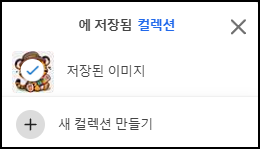
2.) 사진에 마우스 우측 버튼을 클릭하고 [이미지를 다른 이름으로 저장]을 클릭하세요!

👉컬렉션을 잘 모르실 수 있어서 2번째 방법인 [이미지를 다른 이름으로 저장]을 클릭해서 저장하시는 걸 추천합니다.
빙 이미지 크리에이터 활용방법
AI를 처음 접하시다 보면 "프롬프트"라는 말을 많이 들어보시게 될 텐데요. 프롬프트는 간단히 말씀드리면 AI에게 명령을 할 때 사용하는 "음성 또는 텍스트"를 말합니다.
즉, 프롬프트 어떤 것을 입력을 하거나 명령을 하면 정확하게 원하는 것을 얻을 수 있다는 뜻인데요.
AI는 학습된 컴퓨터라고 생각을 해보시면 , 우리가 두리뭉실하게 "예쁜 토끼"그려줘라고 하면 AI는 사람처럼 예술적인 어떤 감각적인 것을 알 수가 없습니다. 학습된 데이터 안에서 토끼를 찾아서 그려주는 것뿐인데요.
만일 " 귀가 크고 하얀 얼굴에 눈 주변에는 회색이고 눈망울이 크고 눈동자가 푸른색을 띄는 눈을 가진 토끼를 그려줘"라고 한다면 AI는 이를 알아듣고 자신이 학습한 데이터 안에서 그림을 찾아서 그려주게 되는 것입니다.
따라서 우리는 명령어 즉 , 프롬프트를 공부해야 하는 이유입니다.
일단 많이 만들어서 연습해 보시고, 검색해서 그림 생성 프롬프트에 대해 공부해 보시는 것을 추천합니다.
빙 이미지 크리에이터 사용 시 주의 사항
빙 이미지 크리에이터의 사용 중에 한 가지 말씀을 드릴 것이 있는데, "빙 이미지 크리에이터"를 사용하는 데는 "무료"입니다. 하지만 만들기 버튼 옆에 [부스터]라고 표시가 될 것입니다.

[부스터]는 최초 15개가 생기는데요. 이미지를 생성하면 1개씩 사용되어집니다.

만일 15개가 소진되면 이미지 생성하는데 시간이 오래 걸립니다. 비용이 나오지는 않지만 속도가 느려지죠.
하지만 이 부스트가 소진이 되면 다음날 다시 15개의 크레디트가 생기게 됩니다.
맺음말
"빙 이미지 크리에이터"를 활용하여 이미지를 생성해 보시고 블로그 또는 기타 작업물에 사용을 하시면 훨씬 퀄리티 있는 이미지와 그림을 이용할 수 있습니다. 그것도 무료로 사용가능하니 꼭 사용해 보시는 것을 추천합니다.
마이크로소프트에서는 "빙 이미지 크리에이터"와 함께 또 다른 이미지 생성형 AI가 있습니다 바로 "Microsoft Designer "인데요 이 것은 다음에 포스팅해 보겠습니다.
📌초보자를 위한 AI에 대해 작성했던 제 포스팅을 함께 확인해 보시죠!
챗GPT 회원가입 및 간단 사용방법
Chat GPT 회원가입 및 사용방법 설명 Chat GTP는 Open AI 사에서 개발한 인공지능 언어모델 입니다. 대화하듯이 사용자와 정보를 제공하거나 또는 문제를 해결할 수 있는 AI인데요. 학교나 직장에서 챗G
rangcoj.tistory.com
뤼튼 AI 사용해보기,GPT-4 무료 사용가능?
뤼튼 AI 사용해보기 ,GPT -4무료 사용? 챗GPT가 세상에 나온지도 1년이 훨씬 넘었습니다. 이젠 AI로 움직이는 시대가 되었습니다. 더 중요한 것은 속도가 빠르게 움직인다는것입니다. 오픈AI,마이크
rangcoj.tistory.com
구글 AI 제미나이 활용해보기
구글 AI 제미나이를 사용해보고 활용해보자구글 제미나이 AI를 들어보셨나요? 요즘 AI가 세상에 워낙 많이 나와서 다 기억하거나 나열할 수 조차 없는데요.여러분들은 어떤 AI 활용을 하시고 계
rangcoj.tistory.com
마이크로소프트 코파일럿 AI 사용방법, 챗GPT-4 DALL E-3 무료사용가능?
마이크로소프트 코파일럿(Copilot)으로 챗GTP-4 무료사용이 가능마이크로소프트의 코파일럿으로 사용해 보셨나요? 마이크로소프트에서는 130억 달러 투자를 오픈 AI회사에 했었습니다. 즉, 오픈 AI
rangcoj.tistory.com
네이버 AI서비스 네이버큐(cue)신청 및 간단 사용방법 설명
네이버 AI 서비스 네이버 큐(cue) 신청 및 간단 사용방법 설명 지금은 AI시대입니다. 요즘 주식시장에서도 핫한 종목은 바로 AI관련 회사들입니다. 특히 미국의 AI관련 반도체 회사인 엔비디아의 주
rangcoj.tistory.com
'IT & TIP' 카테고리의 다른 글
| 스레드 특징 및 회원가입 방법 (0) | 2024.07.01 |
|---|---|
| 워드프레스 구글애드센스 등록하는 방법_3번째 (11) | 2024.06.25 |
| 네이버 여러 계정 이메일 주계정에서 관리하는 방법 (0) | 2024.05.21 |
| 마이크로소프트 코파일럿 AI 사용방법, 챗GPT-4 DALL E-3 무료사용가능? (0) | 2024.05.16 |
| 페이스북 가입하는 방법 (0) | 2024.05.07 |




댓글